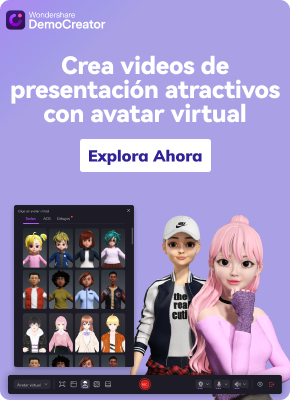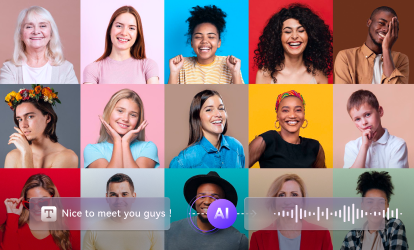La grabación de pantalla se ha convertido en un aspecto crucial de la creación de contenidos. Sirve para muchas cosas, desde tutoriales educativos hasta las transmisiones de juegos. Hoy en día, la búsqueda de grabadores de pantalla para computadora eficientes y gratuitos se ha disparado. Tanto si eres profesor como si juegas, disponer de una herramienta fiable de grabación de pantalla es importante.
Esta página reseña los 10 mejores software gratuitos de grabación de pantalla para computadora, para simplificar tu búsqueda. Estos programas ofrecen una serie de funcionalidades que se adaptan a distintas necesidades. Con estas herramientas a tu disposición, puedes elevar tu contenido sin dañar tu cartera. ¡Sumérgete y libera tu creatividad!
En este artículo
-
- Wondershare DemoCreator: El mejor grabador de pantalla gratuito para PC
- CamStudio: Grabador de pantalla gratuito y de código abierto para computadora
- VLC Media Player: Plataforma infravalorada de grabación de pantalla gratuita
- ShareX: Grabador de pantalla más sencillo para computadora
- Free Cam: Plataforma gratuita de grabación de pantalla
- Ezvid: Grabador y editor de pantalla gratis
- Windows Game Bar: Grabador de pantalla gratuito integrado para computadora
- Fraps: Software gratuito de grabación de pantalla
- Bewisse Screen Recorder: Grabador de pantalla multiplataforma
- OBS Studio: Grabador de pantalla multiplataforma gratuito alternativo
Parte 1. Características que debes buscar en un grabador de pantalla gratuito para computadora
Es esencial tener en cuenta las características a la hora de buscar el mejor grabador de pantalla gratuito para computadora. Estos son algunos de los factores que necesitas tener en cuenta:
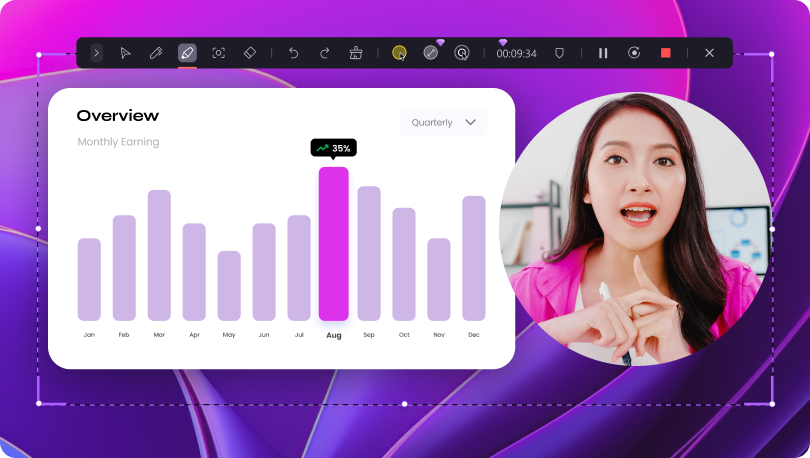
- Calidad de grabación. Busca un grabador de pantalla que ofrezca funciones de grabación en alta definición. Algunos grabadores de pantalla gratuitos lo tienen, y otros no. La herramienta adecuada garantiza que tus videos sean nítidos y claros.
- Facilidad de uso. Elige una interfaz fácil de usar con controles intuitivos. Te permite empezar a grabar sin una curva de aprendizaje pronunciada.
- Capacidades de edición. Elige un grabador de pantalla que ofrezca herramientas básicas de edición. Como mínimo, debería tener funciones de recorte, ajuste y anotación. Estos elementos esenciales pueden mejorar tus videos grabados.
- Compatibilidad entre plataformas. Asegúrate de que el grabador de pantalla es compatible con tu sistema operativo. Debe poder integrarse con otras plataformas o software que utilices.
- Funcionalidades avanzadas. Algunos grabadores de pantalla gratuitos pueden ofrecer funciones avanzadas en sus versiones de pago. Plataformas populares como Wondershare DemoCreator ofrecen subtítulos automáticos, fondos virtuales o incluso avatares de IA. Considera si estas funcionalidades son esenciales para tus proyectos.
Parte 2. Los 10 mejores grabadores de pantalla gratuitos para computadora en 2024
Para simplificar tu búsqueda, aquí tienes los 10 mejores grabadores de pantalla gratuitos para PC 2024. Cada software ofrece funciones y beneficios únicos. Responden a las diversas necesidades de los usuarios de todos los sectores y niveles de cualificación. Estos grabadores de pantalla son la solución perfecta para capturar y compartir tus actividades en pantalla.
Wondershare DemoCreator: El mejor grabador de pantalla gratuito para PC
Wondershare DemoCreator es la mejor elección para una solución integral de grabación de pantalla. Con su interfaz intuitiva y sus avanzadas herramientas de edición, DemoCreator ofrece una versatilidad inigualable. Tanto si grabas tutoriales, sesiones de juego o presentaciones, te garantiza un resultado de alta calidad. También tienes a tu alcance funciones de edición impecables. Profundicemos en las características principales de DemoCreator:
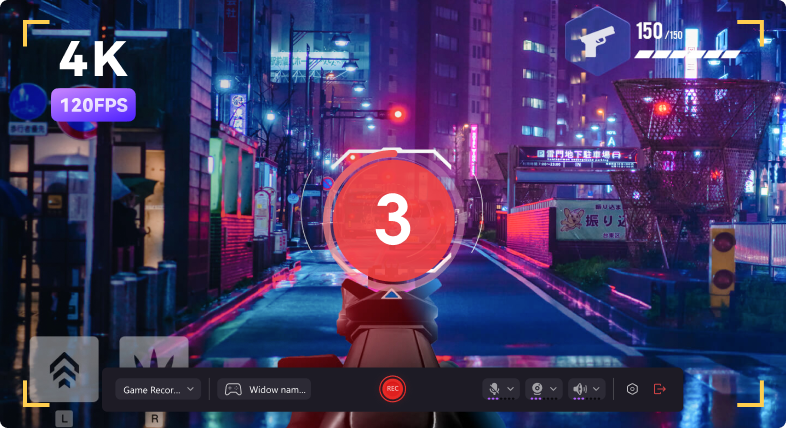
- Edición con arrastrar y soltar. El software utiliza una interfaz de arrastrar y soltar para organizar y personalizar sin esfuerzo.
- Herramientas para subtítulos. DemoCreator tiene opciones versátiles de subtitulación, incluyendo superposiciones de texto, subtítulos y anotaciones. También tiene varias fuentes, tamaños, colores y posiciones para facilitar la edición.
- Efectos de video y audio. La extensa biblioteca de la plataforma ofrece una amplia gama de efectos de video, como transiciones, filtros y animaciones. Mientras tanto, los efectos de audio tienen realce de sonido y modulación de voz para producciones de nivel profesional.
- Compatibilidad entre plataformas. DemoCreator está disponible en Windows, macOS y en línea. Permite a los usuarios crear y editar videos en sus dispositivos preferidos sin limitaciones.
| Ventajas | Desventajas |
| ✔Grabación de alta calidad con resolución de hasta 4K ✔Admite muchos formatos de archivo para una amplia compatibilidad ✔Incluye funciones integradas de edición de video |
❌Algunas funciones avanzadas pueden necesitar una actualización premium |
CamStudio: Grabador de pantalla gratuito y de código abierto para computadora
CamStudio es una opción popular entre los usuarios que buscan una solución de grabación de pantalla de código abierto. Ofrece opciones de grabación personalizables y compatibilidad con muchos códecs. Estas funciones la convierten en una herramienta versátil para diversas necesidades de grabación. A pesar de su sencillez, CamStudio ofrece un rendimiento confiable para usuarios de todos los niveles. Estas son las características de CamStudio:

- Muchos casos de uso. CamStudio es ideal para videotutoriales, videos de demostración y mucho más.
- Anotación de videos. Esta herramienta utiliza subtítulos de pantalla de alta calidad y con suavizado para personalizar tus videos.
| Ventajas | Desventajas |
| ✔Fácil de utilizar para personalizar con las contribuciones de la comunidad ✔Ligero y gratis para siempre ✔Permite anotaciones de audio y video |
❌Capacidades de edición limitadas en comparación con otros software ❌Carece de actualizaciones regulares debido a su naturaleza de código abierto |
VLC Media Player: Plataforma infravalorada de grabación de pantalla gratuita
Aunque se le conoce principalmente como reproductor multimedia, VLC también ofrece una competente función de grabación de pantalla. A pesar de estar infravalorado en este aspecto, VLC ofrece una amplia compatibilidad con distintos formatos de archivo. También tiene capacidad de transmisión, lo que la convierte en una opción digna de mención para una solución gratuita de grabación de pantalla. A continuación encontrarás las características principales y las ventajas y desventajas de VLC Media Player:

- Reproduce todo. VLC Media Players puede reproducirlo todo, desde archivos, discos, webcams, transmisiones y mucho más.
- Compatibilidad entre plataformas. La herramienta funciona en Windows, Linux, macOS, iOS y Android.
| Ventajas | Desventajas |
| ✔Amplia compatibilidad con prácticamente todos los formatos de archivo multimedia ✔Completamente gratuito y de código abierto, sin limitaciones de uso o funcionalidad ✔Con funciones adicionales más allá de la grabación de pantalla, como la conversión de medios y transmisión |
❌Las funciones básicas de grabación de pantalla pueden carecer de algunas funcionalidades avanzadas ❌Herramientas de edición limitadas en comparación con el software dedicado a la edición de video |
ShareX: Grabador de pantalla más sencillo para computadora
ShareX es un software de grabación de pantalla sencillo y rico en funciones. Utiliza teclas de acceso rápido personalizables y herramientas de anotación para capturar y editar fácilmente. A pesar de sus capacidades avanzadas, ShareX es accesible para principiantes y profesionales. Desventajas, ventajas y características de la plataforma:

- Ajustes de captura personalizables. ShareX ofrece amplias opciones para personalizar las grabaciones de pantalla. Puedes establecer regiones de captura, elegir frecuencias de cuadro, seleccionar fuentes de audio y ajustar la configuración de calidad.
- Herramientas de edición posteriores a la captura. ShareX incluye un conjunto de herramientas de edición para mejorar las grabaciones. Anótalo con texto, flechas, formas y resaltados. Aplica efectos como desenfocar o pixelar la información sensible.
| Ventajas | Desventajas |
| ✔Altamente personalizable con soporte para teclas de acceso rápido personalizadas ✔Se integra sin problemas con los servicios de almacenamiento en la nube ✔Ofrece compartir directamente en varias plataformas |
❌La interfaz puede resultar abrumadora para los principiantes debido a la gran cantidad de funciones y opciones ❌Problemas ocasionales de velocidad de fotogramas al grabar contenidos de alta resolución o alta velocidad de fotogramas |
Free Cam: Plataforma gratuita de grabación de pantalla
Free Cam es una opción fiable para los usuarios que necesitan una experiencia de grabación de pantalla sin complicaciones. Tiene una interfaz de edición intuitiva y admite narración de voz. Free Cam es ideal para principiantes, ya que permite grabar y editar sin problemas. Profundicemos en las características, ventajas y desventajas de la plataforma:
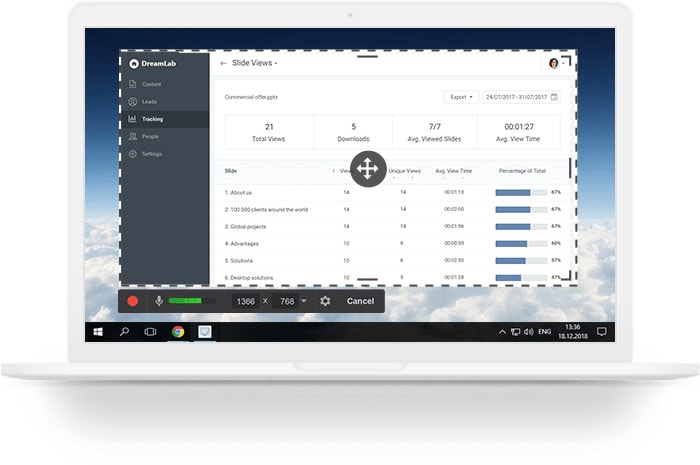
- Selecciona un área de grabación. Puedes grabar toda la pantalla, una zona seleccionada o una sola ventana.
- Grabación de voz superpuesta y sonidos del sistema. Free Cam te permite grabar los sonidos de tus programas y aplicaciones. También puedes añadir una voz superpuesta con tu micrófono.
| Ventajas | Desventajas |
| ✔Sin marcas de agua ni límites de tiempo en las grabaciones ✔Interfaz de edición intuitiva con una sencilla función de arrastrar y soltar ✔Admite narración de voz, lo que permite a los usuarios añadir comentarios o explicaciones a las grabaciones |
❌Opciones de exportación limitadas, con pocos formatos de salida predefinidos y ajustes de calidad ❌Carece de funcionalidades de edición avanzadas que se encuentran en software de edición de video más profesionales |
Ezvid: Grabador y editor de pantalla gratis
Ezvid destaca por sus funciones únicas. La plataforma incluye síntesis automática de voz y herramientas integradas de edición de video. Ezvid ofrece una experiencia fácil de usar tanto para principiantes como para profesionales. Está repleto de funciones adaptadas a los usuarios casuales y a los grandes "streamers". Aquí tienes las características, ventajas y desventajas de Ezvid:
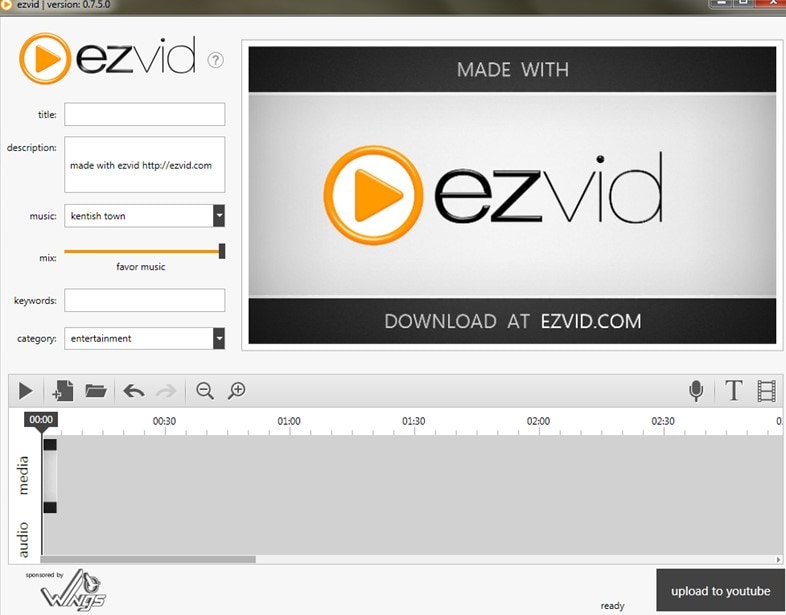
- Editor de video completo. Esta herramienta gratuita te permite grabar videos para plataformas populares como YouTube, Facebook y otras.
- Creadores de wiki. Ezvid tiene una aplicación web que transforma el texto en voz. Agiliza el proceso de secuenciación del guión, ahorrándote tiempo.
| Ventajas | Desventajas |
| ✔La función de síntesis de voz automática ahorra tiempo y esfuerzo a la hora de añadir narración a las grabaciones ✔Herramientas integradas del editor de video, como el recorte y la superposición de texto, para ajustes rápidos de postproducción. ✔Admite la grabación con webcam, lo que te permite incluirte en las grabaciones de pantalla |
❌Limitado a 45 minutos por grabación de video ❌Carece de funciones de edición avanzadas, como la edición de la línea de tiempo o el audio multipista |
Windows Game Bar: Grabador de pantalla gratuito integrado para computadora
Windows Game Bar proporciona una cómoda solución integrada para los jugadores que desean capturar sus experiencias de juego. Optimizada para juegos, esta función se integra con Windows 10 y ofrece funciones de grabación en segundo plano. La plataforma es ideal para los jugadores que quieran compartir sus momentos de juego.

- Grabación personalizada. Ajusta parámetros como la calidad de grabación, las fuentes de audio y la duración de la captura.
- Efectos de fondo. Activa funciones como la grabación en segundo plano y la entrada de micrófono, que te permiten configuraciones de grabación flexibles y a medida.
| Ventajas | Desventajas |
| ✔Integrado directamente en Windows 10, eliminando la necesidad de instalar software de terceros. ✔Optimizado para la grabación de juegos. Ofrece fácil acceso mediante teclas de acceso rápido o la superposición de la Game Bar de Xbox ✔Integración sin problemas con Xbox Live y otros servicios de Microsoft |
❌Opciones de personalización limitadas en comparación con el software de grabación de pantalla dedicado ❌Diseñado principalmente para la captura de juegos. Le falta versatilidad para otros tipos de tareas de grabación |
Fraps: Software gratuito de grabación de pantalla
Fraps es una opción probada para los jugadores que buscan una grabación de pantalla de alta calidad. A pesar de sus limitaciones en la versión gratuita, Fraps ofrece sólidas funciones. Todavía puedes hacer captura de video en tiempo real y compatibilidad con juegos DirectX y OpenGL. Aquí tienes las características, ventajas y desventajas de Fraps:

- Grabación de pantalla de alta fidelidad. Fraps admite la grabación a tamaño completo con resoluciones de hasta 7680x4800. Puedes producir grabaciones asombrosas con detalles nítidos y una reproducción fluida.
- Evaluación comparativa en tiempo real. Fraps te permite evaluar el rendimiento de tu sistema mientras grabas o juegas. Puedes probar el impacto en el rendimiento de diferentes ajustes o configuraciones de hardware.
| Ventajas | Desventajas |
| ✔Captura de video en tiempo real con soporte para altas frecuencias de cuadro ✔Ofrece una evaluación comparativa para medir el rendimiento de los juegos y los componentes de hardware ✔Compatible con juegos DirectX y OpenGL |
❌Necesitas utilizar más software para las tareas de postproducción ❌La versión gratuita incluye marcas de agua en los videos grabados |
Bewisse Screen Recorder: Grabador de pantalla multiplataforma
Bewisse Screen Recorder ofrece compatibilidad multiplataforma y ajustes de grabación personalizables. Es adecuado para usuarios de distintos sistemas operativos. La plataforma proporciona una solución de grabación de pantalla ligera y rápida, compatible con varios idiomas. Desventajas y ventajas:
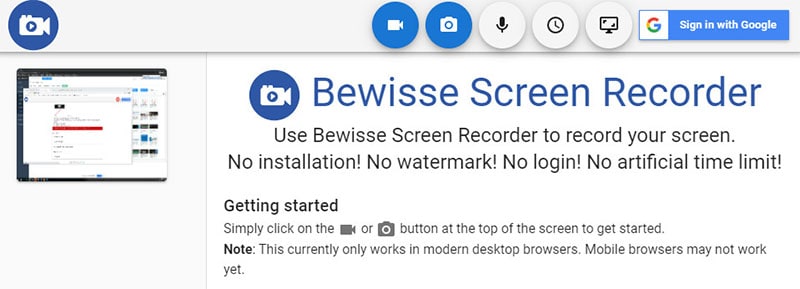
- Modos de grabación flexibles. Puedes grabar a pantalla completa para capturar todas las actividades de la computadora. O graba un área selectiva para centrarte en ventanas, aplicaciones o regiones concretas de la pantalla.
- Abundantes herramientas de anotación. Dispone de herramientas de anotación para añadir contexto e interactividad a las secuencias capturadas. Puedes anotar grabaciones en tiempo real con texto, flechas, formas y elementos destacados.
| Ventajas | Desventajas |
| ✔Graba pantallas en varios sistemas operativos, incluyendo Windows, macOS y Linux ✔Opciones de resolución de video, frecuencia de imagen y fuente de audio para una calidad de grabación óptima ✔Admite la grabación de audio junto con la captura de videos |
❌Diseño de interfaz anticuado en comparación con las opciones de software de grabación de pantalla más recientes ❌Problemas ocasionales de compatibilidad con sistemas operativos más recientes |
OBS Studio: Grabador de pantalla multiplataforma gratuito alternativo
OBS Studio es un software de grabación de pantalla y transmisión potente y versátil. Sus funciones avanzadas están pensadas para creadores de contenido profesionales y transmisores en directo. Sin embargo, la plataforma tiene una curva de aprendizaje más pronunciada para los principiantes. Desventajas de utilizar OBS Studio:
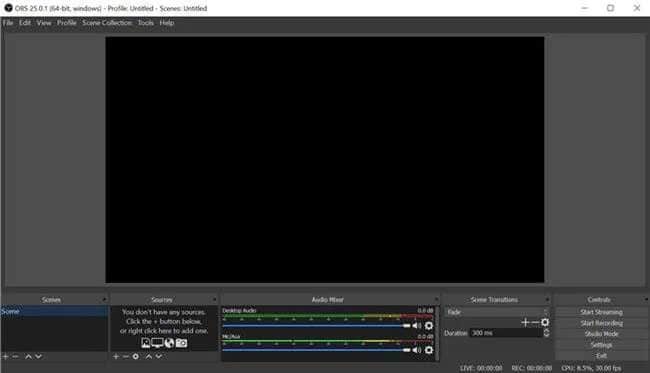
- Opciones de grabación flexibles. OBS Studio te permite personalizar las resoluciones de grabación, las frecuencias de cuadro y los formatos de salida. El software también admite la grabación multipista para un control más preciso de la edición y la postproducción.
- Cambio de escena en tiempo real. OBS Studio permite cambiar sin problemas de escena en tiempo real durante la grabación o la transmisión. Puedes crear y personalizar varias escenas.
| Ventajas | Desventajas |
| ✔Opciones de grabación y transmisión altamente personalizables ✔Admite complementos para ampliar la funcionalidad ✔Ideal para la transmisión en directo con transiciones de escenas, superposiciones y muchas fuentes de audio y video |
❌Una amplia gama de opciones de personalización necesita tiempo y esfuerzo para comprenderlas y utilizarlas plenamente ❌Necesita más recursos del sistema en comparación con otros software de grabación de pantalla |
Parte 3. ¿Cómo garantizar una grabación de pantalla eficiente?
Para que la grabación de pantalla de los creadores de contenido sea eficiente, sigue estos consejos:
- Elige la herramienta adecuada. Selecciona un software de grabación de pantalla que se adapte a tus necesidades y ofrezca las funciones que necesitas.
- Graba en un entorno tranquilo. Reduce el ruido de fondo para mantener la claridad del audio y centrarte en tu contenido.
- Prueba tu configuración antes de grabar. Asegúrate de que todo el equipo y el software funcionan correctamente antes de empezar la sesión de grabación.
- Organiza la computadora para que tenga un aspecto profesional. Organiza los iconos y ventanas de tu computadora para crear un espacio de trabajo despejado y de aspecto profesional.
- Utiliza un micrófono de calidad. Invierte en un micrófono de buena calidad para captar un audio claro y nítido para tus grabaciones.
- Practica tu presentación. Ensaya tu contenido de antemano para que la grabación sea fluida y con confianza.
- Aprovecha las funciones de edición. Utiliza herramientas de edición para mejorar tus grabaciones. Utiliza el recorte, añade anotaciones y ajusta los niveles de audio.
- Guarda y haz siempre copias de seguridad. Guarda regularmente tu trabajo y crea copias de seguridad para evitar la pérdida de datos y garantizar la continuidad de tus proyectos de grabación.
Conclusión
Cada uno de los grabadores de pantalla gratuitos para computadora aporta sus puntos fuertes. Experimentar con distintas opciones te garantiza encontrar la que mejor se adapte a tus necesidades. Tanto si eres un profesional experimentado como si acabas de empezar, pueden liberar tu creatividad. Garantiza un flujo de trabajo fluido y eficiente eligiendo la grabadora de pantalla adecuada.
Desde soluciones de código abierto a reproductores multimedia versátiles, hay algo para todos. Sin embargo, para quienes buscan la plataforma definitiva, DemoCreator es la opción ideal. Su capacidad para agilizar los procesos de grabación y edición puede elevar tus necesidades de creación de contenidos.
Preguntas frecuentes
-
¿Puedo grabar toda mi pantalla o puedo seleccionar zonas concretas?
La mayoría de los softwares de grabación de pantalla te permiten hacer ambas cosas. Un software como DemoCreator te da la flexibilidad de capturar toda la pantalla. Incluso puedes seleccionar zonas concretas para grabar a tu gusto. -
¿Cómo puedo asegurarme de que mis grabaciones de pantalla son de alta calidad?
Para garantizar una calidad de primera, utiliza software como DemoCreator. La herramienta es conocida por su excelente capacidad de grabación y su resultado de alta calidad. -
¿Hay que tener en cuenta algún aspecto legal o de derechos de autor al grabar pantallas?
Sí, es esencial respetar las leyes de derechos de autor. Obtén siempre permiso antes de grabar contenidos para evitar cualquier problema legal.